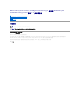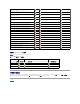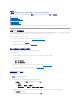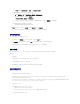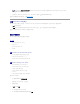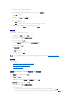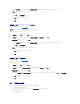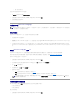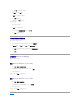Users Guide
c. 在安全性標籤中,從啟 動和啟用權限按一下編輯,並選擇遠端啟動 和遠端啟用權限。
3. 啟用 WMIMGMT.msc 設定命名空間安全並授予權限。授予權限:
a. 在 WMI 控制面板上,於 WMI 控制按滑鼠右鍵、選擇內容,再選擇安全性標籤。
b. 巡覽至 ROOT\SMS\Site_<sitecode> 命名空間。
c. 選擇執行方式、提供寫入、啟 用帳戶以及遠端啟用權限。
此外,在 ConfigMgr 中建立使用者時,ConfigMgr 使用者即可成為 SMS_Admin 群組會員,而且您也可將遠端啟用授予現有的群組權限。
4. 在 Dell 供應伺服器中驗證帳戶使用者權限。驗證使用者權限:
a. 使用 WBEMTest 驗證能否透過 WMI 連線到站台伺服器。
b. 建立連線後,請查詢 "Select*from SMS_Site"。若指定適當權限,此命令會傳回含站台代碼的紀錄。
授予共用和資料夾權限
授予共用和資料夾權限,以便將檔案寫入 DDR 收件匣:
1. 在 ConfigMgr 主控台的電腦管理底下,授予使用者寫入 SMS_<sitecode> 共用的權限。
2. 使用檔案瀏覽器、巡覽至共用位置 SMS_<sitecode> 共用,然後再前往 ddm.box 資料夾。授予網域使用者完整控制權。
3. 利用使用者憑證暫時配對 Dell 供應伺服器的磁碟機,藉此驗證這些權限,然後建立、寫入、修改並刪除新檔案。
設定目標系統
DLCI for ConfigMgr 僅支援 11G 以上系統。在集合的各系統中,啟用 BIOS 設定的 Collect System Inventory on Restart (CSIOR)。
啟用 CSIOR:
1. 重新啟動系統。
2. 在開機自我測試 (POST) 期間,系統提示輸入 iDRAC 公用程式時,請按 CTRL + E。
3. 在可用選項中選擇 System Services,並按下 Enter。
4. 選擇 Collect System Inventory on Restart 並按向左鍵或向右鍵,將其設為 Enabled。
軟體所需程式和需求
安裝 DLCI for ConfigMgr 之前:
1. 確認你的系統至少有 40 MB 的可用磁碟空間可安裝 DLCI。
2. 安裝 Microsoft System Center Configuration Manager 2007 (ConfigMgr) R2/SP2 或 ConfigMgr R3。如需 ConfigMgr 下載及安裝方式的更多資訊,請前往
technet.microsoft.com 參閱 Microsoft TechNet 網站。
3. 安裝 Dell Server Deployment Pack (DSDP) for ConfigMgr 版本 1.2。如需 DSDP for ConfigMgr 安裝方式的更多資訊,請前往 support.dell.com/manuals 參閱 Dell
Server Deployment Pack for Microsoft System Center Configuration Manager
使用者手冊
。
4. 安裝 .NET 版本 3.5 SP1。
5. 已安裝供應伺服器的 Microsoft Windows Server 2003 系統:
a. 安裝 Windows Remote Management (WinRM)。
b. 套用 KB947870 的 Hotfix,可前往 Microsoft Support 網站 – support.microsoft.com 獲得。
6. 安裝 regsvr32.exe 和 icacls.exe 公用程式。
註: 連線至 Site_<sitecode> 命名空間時,務必選取驗證等級群組方塊的封包私密性。